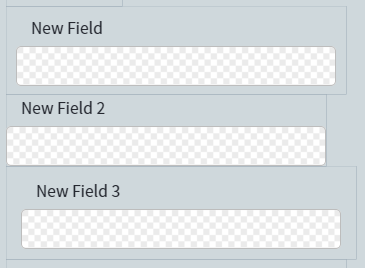メインコンテンツへスキップfield を移動したり、グループ内の field のセットを変更したり、field のサイズを変更したりして、データ フォームの外観を変更できます。データ フォームの外観を編集するために必要なツールを有効にするには、ツールバーで Layout をクリックします。
マウスで field を移動すると、次の操作が可能です。
- field の順序を変更する。
- 1 行に field を横並びに配置する。
- 既存の field を非繰り返しグループに追加する。
- field をある非繰り返しグループから別の非繰り返しグループ、またはデータ フォームのルートへ移動する。
- チェックマーク グループ内のチェックマークの順序を変更する。
field はグリッド上に配置されています。field をドラッグすると、挿入位置が青色でハイライト表示されます。
次の場合、既存の field をグループに追加したり、グループからデータ フォームのルートへ field を移動したりすることはできません。
- グループが繰り返しである。
- グループまたは field が Advanced Designer で作成された。
- ビルトイン Skill のコピーを編集しており、グループまたは field がそのビルトイン Skill から継承されている。
これらのいずれの場合でも、field の順序は変更できます。
繰り返しグループのすべてのインスタンスは、同じ field の順序とレイアウトになります。
データ フォームでは、Text または Barcode の field は最小幅で表示され、抽出された値に合わせて横方向に拡張されます。field が広がりすぎないように、最大幅を設定できます。最大幅が設定されている field に抽出値が収まりきらない場合、値を確認できるように横スクロールバーが表示されます。
Actions ペインで、選択した Text、Barcode、Image の field に対して最小幅と最大幅を設定できます。データ フォーム上で field の右端の境界をドラッグして、最小幅を調整することもできます。
インデントは、field の周囲に設ける余白の幅を定義します。次のスクリーンショットでは、「New Field」field は Normal、「New Field 2」field は None、「New Field 3」field は Large に設定されています。
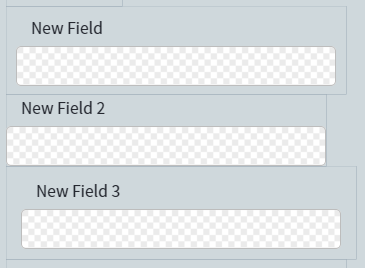 インデントは、あらゆるタイプの field に設定できます。設定するには、データ フォームで field を選択し、Actions ペインの Indentation ドロップダウン リストからあらかじめ定義された値を選ぶか、Custom を選択して各余白を手動で設定します。
インデントは、あらゆるタイプの field に設定できます。設定するには、データ フォームで field を選択し、Actions ペインの Indentation ドロップダウン リストからあらかじめ定義された値を選ぶか、Custom を選択して各余白を手動で設定します。
Note: データ フォームの編集ツールを有効にすると、ビジネス ルールの作成や Skill のトレーニングなど一部の機能は使用できなくなります。編集ツールを無効にするには、ツールバーの Edit layout of fields をクリックします。